Numbers
Manual del usuario de Numbers para Mac
- Te damos la bienvenida
-
- Introducción a Numbers
- Introducción a las imágenes, gráficas y otros objetos
- Crear una hoja de cálculo
- Abrir o cerrar hojas de cálculo
- Personalizar plantillas
- Usar hojas
- Deshacer o rehacer cambios
- Guardar tu hoja de cálculo
- Buscar una hoja de cálculo
- Eliminar una hoja de cálculo
- Imprimir una hoja de cálculo
- Cambiar el fondo de la hoja
- Touch Bar para Numbers
- Usar VoiceOver para crear una hoja de cálculo
-
- Seleccionar texto y colocar el punto de inserción
- Usar una función rápida de teclado para aplicar un estilo
- Dar formato a listas
- Agregar y editar ecuaciones
- Agregar un efecto de resaltado al texto
- Agregar un enlace a una página web, correo electrónico u hoja en Numbers en la Mac
- Agregar reglas (líneas) para separar texto
-
- Usar iCloud con Numbers
- Importar un archivo de texto o Excel
- Exportar a Excel o a otro formato de archivo
- Reducir el tamaño de archivo de una hoja de cálculo
- Guardar una hoja de cálculo grande como archivo de paquete
- Restaurar una versión anterior de una hoja de cálculo
- Mover una hoja de cálculo
- Bloquear una hoja de cálculo
- Proteger con contraseña una hoja de cálculo
- Crear y administrar plantillas
- Copyright

Cambiar la transparencia de los objetos en Numbers en la Mac
Puedes crear efectos interesantes modificando la opacidad de los objetos. Por ejemplo, cuando se aplica un nivel de opacidad bajo a un objeto situado encima de otro objeto, el objeto de debajo se ve a través.
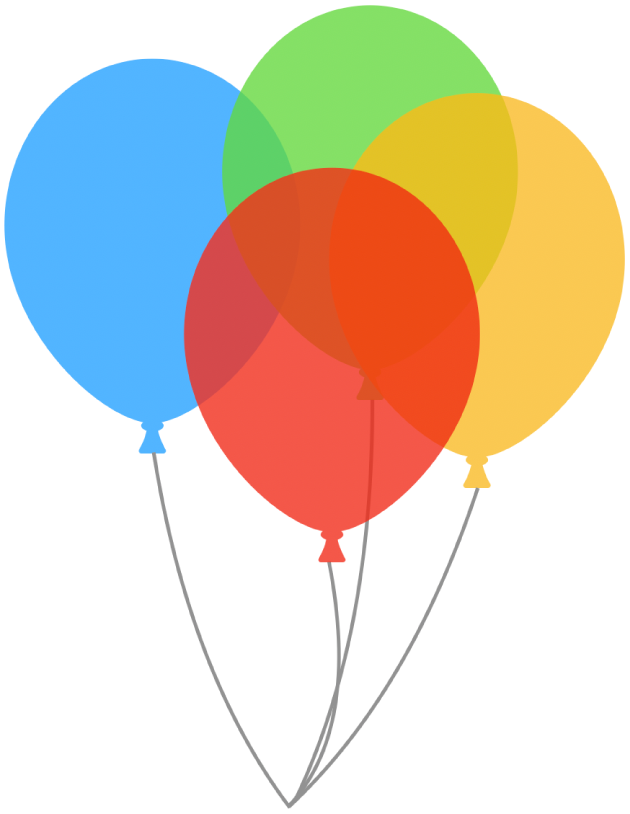
Haz clic para seleccionar una imagen, figura, cuadro de texto, línea, flecha, dibujo o video, o selecciona múltiples objetos.
Si seleccionas un cuadro de texto, todo lo que hay dentro de dicho cuadro, incluidos el texto y cualquier color de fondo, se modifica.
Para un dibujo, haz clic en la pestaña Dibujo en la
 barra lateral de Formato, luego arrastra el regulador Opacidad. Para cualquier otro elemento, haz clic en la pestaña Estilo en la barra lateral y arrastra el regulador Opacidad.
barra lateral de Formato, luego arrastra el regulador Opacidad. Para cualquier otro elemento, haz clic en la pestaña Estilo en la barra lateral y arrastra el regulador Opacidad.
Gracias por tus comentarios.